2022年了,开发需要各种应用时,不用再像以前那样挨个手工安装一整天了,直接上K8S就好啦~
这次,博主我上了一套3节点的集群,其中包含1个Master、2个Worker,前端选择了开源的KubeSphere,网络组件选择了性能好、又能起BGP的Cilium。由于本次部署是作为日常开发环境,操作上少了一些合规的考虑,仅供尝鲜和入门使用,生产环境部署需再细致研究。
注意
- 操作系统均为Rocky Linux 8,基于RHEL 8的发行版按照本文操作应该都没有太大问题
- 未标明操作的机器时(如:每个Node均需要操作),默认即代表在Master操作
操作步骤
准备
- 为系统配置网络,请禁用NetworkManager,使用network.service
- 建议网关使用OpenWRT并且开启一些东西,否则你会为抓镜像的各种失败抓狂
- 请关闭SELinux
- 请关闭iptables并清空规则
- 请使用root操作
安装和设置容器运行时
每个Node均需要操作。
此处,我使用的是containerd作为容器的运行时。
cat > /etc/modules-load.d/containerd.conf << EOF
overlay
br_netfilter
EOF
modprobe overlay
modprobe br_netfilter
cat > /etc/sysctl.d/99-kubernetes-cri.conf << EOF
net.bridge.bridge-nf-call-iptables = 1
net.ipv4.ip_forward = 1
net.bridge.bridge-nf-call-ip6tables = 1
EOF
sysctl --system
只需要安装containerd就好了,并不需要安装docker本身。
dnf config-manager --add-repo=https://download.docker.com/linux/centos/docker-ce.repo
dnf makecache
dnf install containerd.io -y
生成containerd的默认配置。
mkdir -p /etc/containerd
containerd config default > /etc/containerd/config.toml
紧接着,你需要使用vim /etc/containerd/config.toml,找到下边的内容,添加一行配置。
[plugins."io.containerd.grpc.v1.cri".containerd.runtimes.runc]
...
[plugins."io.containerd.grpc.v1.cri".containerd.runtimes.runc.options]
SystemdCgroup = true # << 加这一行
改完配置后,我们需要重启它一下,为了日后的使用,顺便把它设置成开启自启动。
systemctl restart containerd.service
systemctl enable containerd.service
安装k8s
每个Node均需要操作。
首先,需要进行下边的操作,确保netfilter能匹配到bridge桥接的端口的流量。
cat > /etc/modules-load.d/k8s.conf << EOF
br_netfilter
EOF
cat > /etc/sysctl.d/k8s.conf << EOF
net.bridge.bridge-nf-call-ip6tables = 1
net.bridge.bridge-nf-call-iptables = 1
EOF
sysctl --system
你可能看到了el7,但是别慌,亲测没有el8的仓库,而且el7能够正常安装使用。
cat > /etc/yum.repos.d/kubernetes.repo << EOF
[kubernetes]
name=Kubernetes
baseurl=https://packages.cloud.google.com/yum/repos/kubernetes-el7-\$basearch
enabled=1
gpgcheck=1
repo_gpgcheck=1
gpgkey=https://packages.cloud.google.com/yum/doc/yum-key.gpg https://packages.cloud.google.com/yum/doc/rpm-package-key.gpg
exclude=kubelet kubeadm kubectl
EOF
dnf makecache
dnf install -y kubelet kubeadm kubectl --disableexcludes=kubernetes
紧接着,启用kubelet。
systemctl enable --now kubelet
设置域名解析
每个Node均需要操作。
由于我集群规模不大,加上是非生产环境,因此我就直接手工添加了hosts来解析对应的Node。
cat >> /etc/hosts << EOF
# K8S Cluster
100.x.x.x m.x.xuegaogg.com
100.x.x.x m1.x.xuegaogg.com
100.x.x.x s1.x.xuegaogg.com
100.x.x.x s2.x.xuegaogg.com
EOF
正确做法应当是在DNS服务器上逐个添加解析记录,如果机器较多,可以使用域控的方式自动加入。
可以看到,我专门留多了一个m.x.xuegaogg.com,这个记录和m1.x.xuegaogg.com的记录目前是保持一致,主要是以后用于keepalived使用。当部署多活的Master时,我们可能会有m1、m2、m3等,但是Worker加入时始终还是使用m加入,届时m解析成浮动IP即可~
设置集群
首先在Master上先预热一下镜像。鉴于国内网络情况较为恶劣,此处如果直接抓取的话,可能会失败或者要等待很久。
kubeadm config images pull
紧接着,在Master上初始化,其中:
- apiserver-advertise-address:填写机器的IP地址即可,决定监听的IP
- control-plane-endpoint:Worker加入的地址
- pod-network-cidr:Pod使用的子网,请使用RFC1918中的地址,不要作死使用其他地址
- service-cidr:Service使用的子网,请使用RFC1918中的地址,不要作死使用其他地址
- service-dns-domain:域名后缀
- node-name:设置本Node的名称,在
kubectl get node即可看到
kubeadm init \
--apiserver-advertise-address 100.x.x.x \
--control-plane-endpoint m.x.xuegaogg.com \
--pod-network-cidr 192.168.0.0/17 \
--service-cidr 192.168.128.0/18 \
--service-dns-domain x.xuegaogg.com \
--node-name m1.x.xuegaogg.com
当Master初始化完成后,会显示出来加入的命令,一定记得仔细看英文提示,因为有的命令是给高可用控制面加入的,有的才是给Worker加入的,需要加以区分。在加入的命令之后,加入一行指定Node的名称
kubeadm join m.x.xuegaogg.com:6443 \
--token xxxxxx \
--discovery-token-ca-cert-hash sha256:xxxxxxxxxxx \
--node-name s1.x.xuegaogg.com # << 加这一行
复制kubectl配置
安装完成后,我们需要在Master复制配置(其中包含了证书),以便kubectl命令能够正常使用。
mkdir -p $HOME/.kube
cp -i /etc/kubernetes/admin.conf $HOME/.kube/config
chown $(id -u):$(id -g) $HOME/.kube/config
安装自动补全
众所周知,使用kubectl时,经常要打各种资源的名称,如果没有自动补全,逐个get然后复制真的很麻烦,因此,你可以直接使用bash的自动补全。
首先,你得安装bash的自动补全。
dnf install bash-comp* -y
紧接着,生成配置
mkdir -p ~/.kube
kubectl completion bash > ~/.kube/completion.bash.inc
printf "
# Kubectl shell completion
source '$HOME/.kube/completion.bash.inc'
" >> $HOME/.bash_profile
source $HOME/.bash_profile
当加入.bash_profile之后,每次进入新的bash会话时,自动补全的脚本会被自动加载。
安装网络
首先,你需要安装个依赖。
dnf install iproute-tc -y
其次,下载并解压cilium的最后版本。
curl -L --remote-name-all https://github.com/cilium/cilium-cli/releases/latest/download/cilium-linux-amd64.tar.gz{,.sha256sum}
sha256sum --check cilium-linux-amd64.tar.gz.sha256sum
sudo tar xzvfC cilium-linux-amd64.tar.gz /usr/local/bin
rm cilium-linux-amd64.tar.gz{,.sha256sum} -rf
最后,就可以安装cilium了。此处,我设置了IPAM使用k8s原生的,因此后边加了个额外的参数,否则你的Pod分配的IP地址和你一开始使用kubeadm设置的会不一样。
cilium install --ipam kubernetes
配置存储
安装NFS服务器
配置存储可以说说稍微麻烦一些的了。此处,我使用了一台虚拟机提供NFS存储,IO还是挺差的…有钱了还是得买台EMC…
此处,我使用Alpine Linux作为NFS服务器,减少不必要的资源消耗。
apk add nfs-utils
安装完成后,直接配置NFS导出的目录即可,路径为/etc/exports。
# /etc/exports
#
# See exports(5) for a description.
# use exportfs -arv to reread
#/export 192.168.1.10(rw,no_root_squash)
/data 100.x.x.0/24(rw,async,no_subtree_check,no_wdelay,crossmnt,no_root_squash,insecure_locks,sec=sys,anonuid=0,anongid=0)
配置完成后,设置自启动
rc-update add nfs
然后重启机器,即可生效服务~
配置K8S的NFS StorageClass
为所有机器(切记是所有)安装NFS客户端组件,因为不装就无法挂载。
dnf install nfs-utils -y
接下来的操作在Master执行,找到适合你使用的存储Provisioner,此处我使用的是NFS,因此我选择了nfs-subdir-external-provisioner这么个玩意。
wget https://github.com/kubernetes-sigs/nfs-subdir-external-provisioner/archive/refs/tags/nfs-subdir-external-provisioner-4.0.16.tar.gz
tar xvf nfs-subdir-external-provisioner-4.0.16.tar.gz
cd nfs-subdir-external-provisioner-nfs-subdir-external-provisioner-4.0.16/deploy
首先是设置你存储后端安装的命名空间。需要特别注意的是,由于配置了RBAC权限,因此我们可以在其它命名空间挂入存储,因此此处我选择把存储的Provisioner安装到了kube-system这个命名空间。
NAMESPACE="kube-system"
sed -i'' "s/namespace:.*/namespace: $NAMESPACE/g" rbac.yaml
kubectl apply -f rbac.yaml
sed -i'' "s/namespace:.*/namespace: $NAMESPACE/g" deployment.yaml
替换完成命名空间后,你还要手工修改deployment.yaml和class.yaml。
下边是参考的deployment.yaml,你只需要修改NFS_SERVER、NFS_PATH、最后的nfs的两个值(建议和NFS_SERVER、NFS_PATH保持一致)。
apiVersion: apps/v1
kind: Deployment
metadata:
name: nfs-client-provisioner
labels:
app: nfs-client-provisioner
# replace with namespace where provisioner is deployed
namespace: kube-system
spec:
replicas: 1
strategy:
type: Recreate
selector:
matchLabels:
app: nfs-client-provisioner
template:
metadata:
labels:
app: nfs-client-provisioner
spec:
serviceAccountName: nfs-client-provisioner
containers:
- name: nfs-client-provisioner
image: k8s.gcr.io/sig-storage/nfs-subdir-external-provisioner:v4.0.2
volumeMounts:
- name: nfs-client-root
mountPath: /persistentvolumes
env:
- name: PROVISIONER_NAME
value: k8s-sigs.io/nfs-subdir-external-provisioner
- name: NFS_SERVER
value: 100.x.x.x
- name: NFS_PATH
value: /data
volumes:
- name: nfs-client-root
nfs:
server: 100.x.x.x
path: /data
下边是参考的class.yaml。我添加了路径命名的参数pathPattern,这样可以清晰地将不同Pod挂载的存储目录给区分开。
特别注意,此处onDelete我设置了delete,当文件夹已存在时会直接删除,如果你需要保留,则需要调整为retain。或者使用不使用此配置,由archiveOnDelete: true进行自动备份。
apiVersion: storage.k8s.io/v1
kind: StorageClass
metadata:
name: nfs-client
provisioner: k8s-sigs.io/nfs-subdir-external-provisioner # or choose another name, must match deployment's env PROVISIONER_NAME'
parameters:
pathPattern: "${.PVC.namespace}/${.PVC.annotations.nfs.io/storage-path}"
archiveOnDelete: "false"
onDelete: delete
然后分别apply一下就好了。
kubectl apply -f deployment.yaml
kubectl apply -f class.yaml
最后,要为StorageClass设置默认,以确保Pod创建时能自动套用这个StorageClass去挂卷。
kubectl patch storageclass nfs-client -p '{"metadata": {"annotations":{"storageclass.kubernetes.io/is-default-class":"true"}}}'
当有Pod挂存储时,我们即可看到对应生成的PVC:
[root@M1 deploy]# kubectl get pv -A
NAME CAPACITY ACCESS MODES RECLAIM POLICY STATUS CLAIM STORAGECLASS REASON AGE
pvc-56xxxx 20Gi RWO Delete Bound kubesphere-monitoring-system/prometheus-k8s-db-prometheus-k8s-0 nfs-client 93m
pvc-f2xxxx 20Gi RWO Delete Bound kubesphere-monitoring-system/prometheus-k8s-db-prometheus-k8s-1 nfs-client 93m
安装KubeSphere
可能需要关注一下官网的最新版,此处贴的yaml在你看到本文的时候,不一定是最新的。
kubectl apply -f https://github.com/kubesphere/ks-installer/releases/download/v3.2.1/kubesphere-installer.yaml
kubectl apply -f https://github.com/kubesphere/ks-installer/releases/download/v3.2.1/cluster-configuration.yaml
我们可以使用下边的命令查看安装进度。请注意,只有Pod在创建成功后,才能看到日志,如果是在抓镜像或者创建容器的阶段,可能会提示容器不存在,则还需要等一等,或者可以使用kubectl先观察Pod的启动情况。
kubectl logs -n kubesphere-system $(kubectl get pod -n kubesphere-system -l app=ks-install -o jsonpath='{.items[0].metadata.name}') -f
开始使用
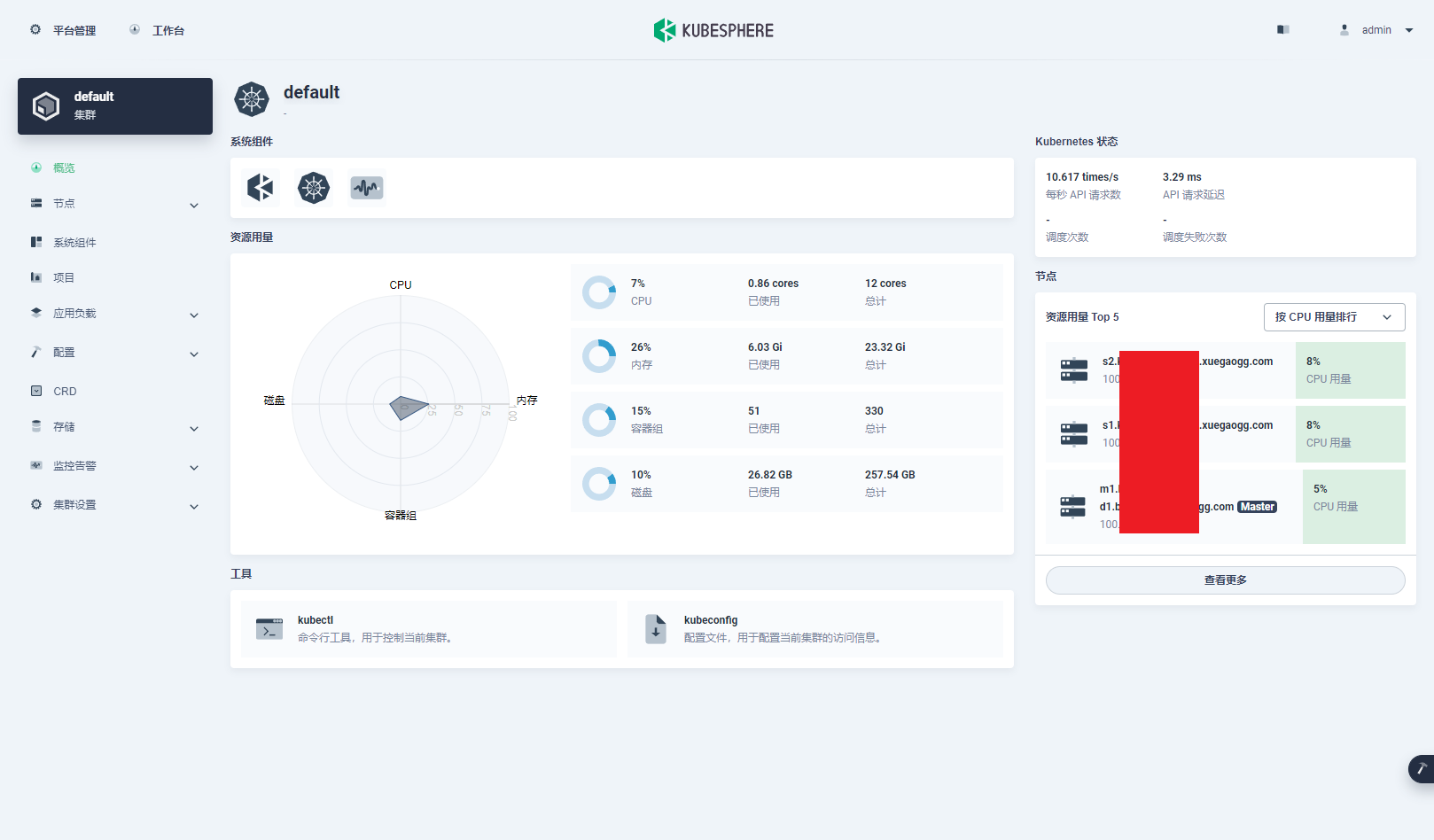
感慨
写到最后,不禁感慨,我缺一台EMC。(还缺几台机架服务器)
困死了,睡个午觉~